xp装机版桌面上没有我的文档
更新日期:2019-09-04 作者:大番茄系统下载 来源:www.51luobo.cn
xp装机版桌面上没有我的文档?
近期有使用xp装机版的用户反馈,原来桌面会有一个“我的文档”文件夹,里面可以存放许多个人资料,用起来也很方便。但是近期有位用户说xp系统桌面没有“我的文档”文件夹,也不了解如何回事?难道被隐藏了吗?带着此疑问,你们一起看下xp装机版桌面上没有我的文档的找回办法。
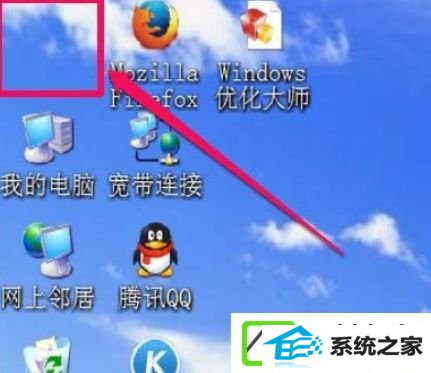
办法一
第一步:桌面空白处右键,选择右键中的“属性”菜单;
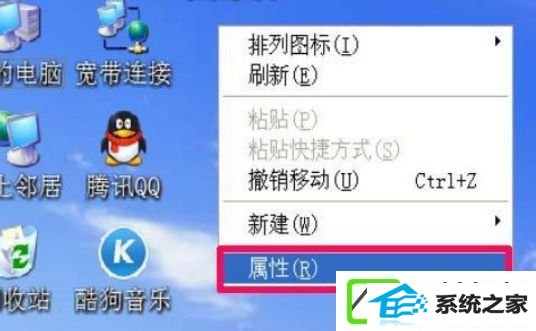
第二步:在显示属性窗口,选择“桌面”选项卡,然后在其界面中,找到“自定义桌面”这个按钮,打开它;

第三步:进入桌面项目窗口,在“常规”选项卡下,找到“桌面图标”下“我的文档”这一项,这一项没有勾选,桌面就肯定没有我的文档图标,若要显示,勾选这一项,然后按“确定”;
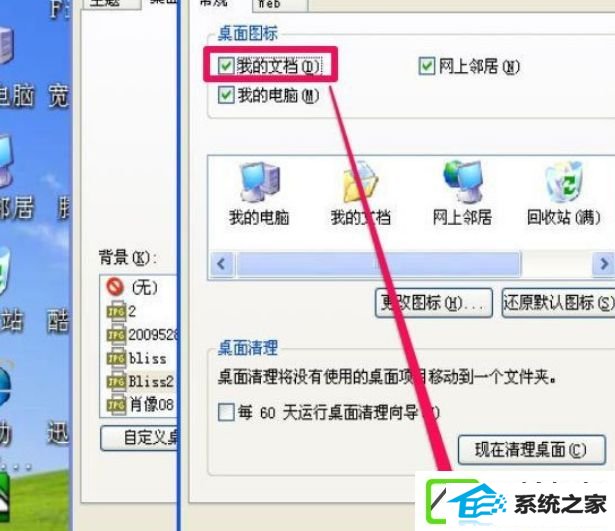
第四步:返回到桌面,我的文档快捷方式图标就显示出来了。
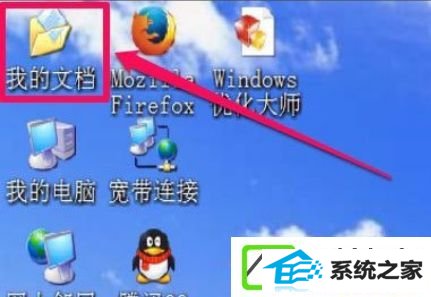
办法二
第一步:开始菜单中打开“运行”程序,然后输入“gpedit.msc”命令,按“确定”;
第二步:进入组策略编辑器后,依次打开用户设置-》管理模板-》桌面,最后定位于“桌面”这一项;
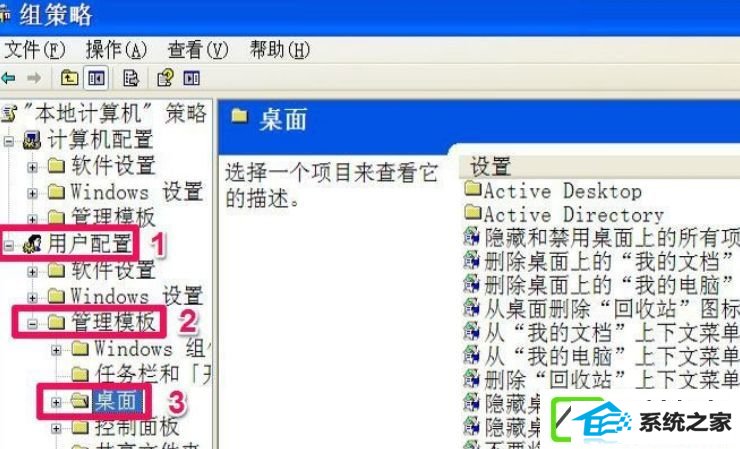
第三步:在桌面的右侧窗口,找到“删除桌面上的“我的文档”图标”这一项,双击打开其属性;
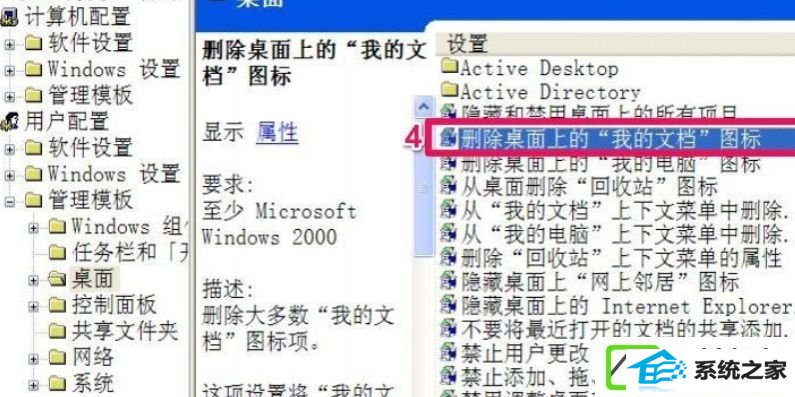
第四步:进入属性窗口后,在“配置”选项卡下,其当前状态是“已启用”,就因为此启用了,才导致无法显示我的文档图标,处理办法是,将“已启用”改为“未设置”就行,然后按“应用”保存,按“确定”退出,配置就完成了。
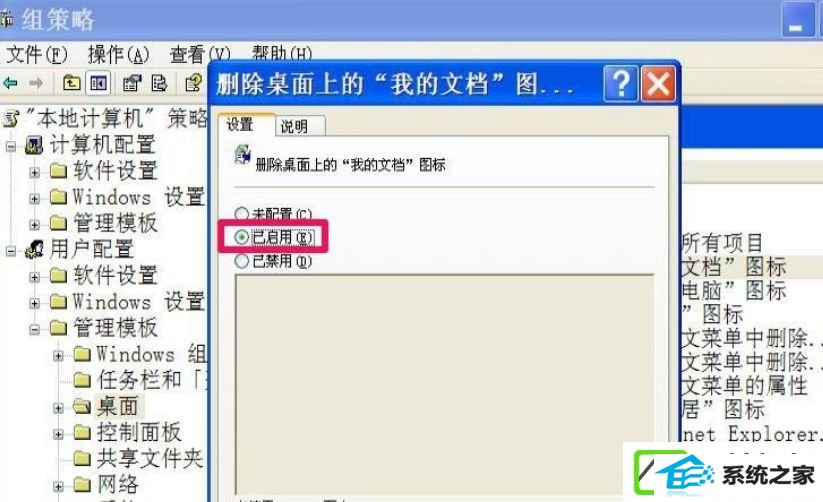
处理办法就说到这里,大家尊从上述办法进行操作,相信我的文档图标就会还原了。
win7系统推荐
栏目专题推荐
系统下载推荐
- 电脑公司Windows xp 完美装机版 2021.02
- 雨林木风 Ghost Win7 32位纯净版 v2019.07
- 雨林木风Win10 安全装机版 2020.10(64位)
- 番茄花园Win7 32位 官网装机版 2020.09
- 系统之家W7 电脑城2020新年元旦版 (32位)
- 深度技术Win10 64位 大神装机版 2020.07
- 深度技术Windows10 32位 修正装机版 2021.03
- 系统之家v2021.12最新win7 64位专注清爽版
- 雨林木风Win7 企业中秋国庆版64位 2020.10
- 深度技术win7免激活64位热门精致版v2021.10
- 深度技术Win7 极速装机版 v2020.03(32位)
- 番茄花园Ghost Win7 32位 娱乐装机版 2020.12
- 系统之家Win10 典藏装机版 2021.06(32位)
系统教程推荐
- 技术员练习win10系统纯净版找不到windows Media player播放器的步骤
- 大师设置win10系统office20010更新后无法使用的步骤
- win7电脑玩游戏无法最大化窗口游戏的设置方案?
- w7装机版分辨率配置办法
- 手把手修复win10系统将qq视频导出来的教程
- 图文操作win10系统笔记本HdMi输出电视没声音的步骤
- win10系统安装Boson netsim的解决方案
- 技术员详解win10系统安装qq2012提示“运行程序配置不正确”的办法
- 技术编辑还原win10系统观看不了网络视频的问题
- win10装机版系统如何显示计算机图标
- win10系统电脑屏幕出现雪花看着非常难受的还原方法
- 帮您处理win10系统本地连接没有有效的ip配置的问题
- 技术员细说win10系统无法同时登录QQ的步骤